реклама
Tor е анонимна, защитена мрежа което позволява на всеки да има достъп до уебсайтове с анонимност. Хората обикновено използват Tor за достъп до нормални уебсайтове, но не е необходимо. Ако искате да създадете свой собствен анонимен уебсайт, можете да създадете скрита услуга Tor сайт. Вашият уебсайт за скрита услуга работи изцяло в Tor, така че никой няма да разбере кой е създал и управлява уебсайта. Само хората, използващи Tor, имат достъп до него. Скритата услуга Tor сайтовете са идеални за всеки, който иска да създаде уебсайт анонимно, например политически активисти в репресивни държави Как бързо да проверите дали вашият сайт е видим зад голямата защитна стена на КитайКитайската Велика защитна стена, официално известна като проекта „Златният щит“, използва различни методи за блокиране на чужди уебсайтове, които китайското правителство не харесва. Китайското правителство не публикува списък на ... Прочетете още .
Не всички скрити услуги трябва да са уебсайтове. Можете да създадете
SSH сървър Как да тунелирам уеб трафик с SSH Secure Shell Прочетете още , IRC сървър Най-добрите 7 най-добри безплатни IRC клиенти за Windows 7За повечето от нас, чатовете може да изглеждат като реликва от миналото, но те все още са наоколо. Ако се интересувате от подобни неща, ще искате да разгледате протокола IRC. За тези... Прочетете още или всеки друг тип сървър и го предлагат като скрита услуга на Tor. Този урок ще се съсредоточи върху създаването на скрит сайт Tor с помощта на уеб сървъра Savant - който Tor препоръчва - на Windows. Стъпките могат да се прилагат и за други операционни системи и уеб сървъри.Стъпка 1: Инсталирайте Tor
За да започнете, ще трябва изтеглете и инсталирайте Tor на вашия компютър. Ако вече имате инсталиран, можете да пропуснете тази стъпка. По подразбиране Tor инсталира Tor браузър пакет 4 безплатни анонимни уеб браузъра, които са напълно частниАнонимното сърфиране в мрежата е един от начините да защитите вашата поверителност онлайн. Ето най-добрите анонимни уеб браузъри, които можете да използвате. Прочетете още , която включва специално конфигуриран браузър Firefox.
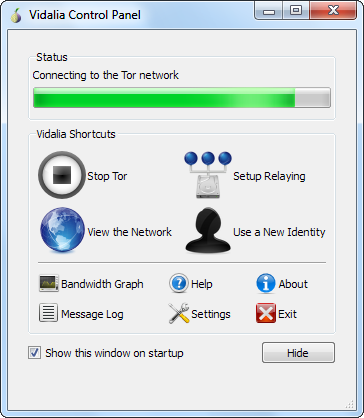
Ще видите икона на зелен лук в системната табла, когато сте свързани към мрежата Tor.
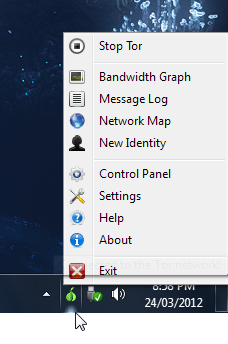
След като бъде инсталиран, можете да проверите примерна скрита услуга, като включите duskgytldkxiuqc6.onion в адресната лента на вашия уеб браузър Tor.
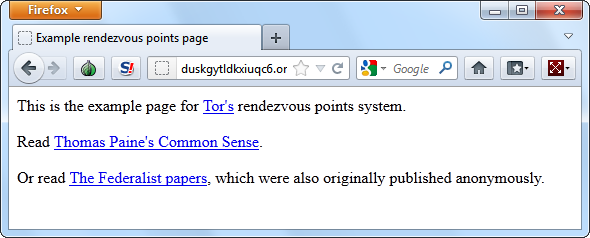
Tor винаги трябва да работи във вашата система, за да бъде достъпна скритата услуга. Ако компютърът ви е изключен, изключен от Интернет или ако Tor не работи, скритата услуга Tor страна няма да бъде достъпна. Това има някои последици за анонимността - теоретично е възможно да се направи извод за това дали вашият компютър изпълнява скритата услуга, като вижда дали тя е достъпна, когато е вашият компютър изключен.
Стъпка 2: Инсталиране и конфигуриране на уеб сървър
Ще ви трябва уеб сървър, който да обслужва сайта на скритите услуги от вашата система. Официалната документация на Tor препоръчва да не използвате общ Уеб сървър на Apache Как да настроите Apache уеб сървър в 3 лесни стъпкиКаквато и да е причината, може в един момент да искате да активирате уеб сървър. Независимо дали искате да си осигурите отдалечен достъп до определени страници или услуги, искате да получите общност ... Прочетете още . Вместо това Tor препоръчва да използвате Уеб сървър на Savant на Windows или thttpd Уеб сървър на Mac OS X, Linux и други подобни на UNIX операционни системи. Документацията на Tor отбелязва, че Apache „[е] голям и има много места, където може да разкрие вашия IP адрес или друга идентифицираща информация, например в 404 страници", Но също така отбелязва, че"Савант вероятно има и тези проблеми“.
Отвличането е, че конфигурацията на уеб сървъра е много важна. Ако използвате много чувствителен скрит сайт Tor, ще искате да преминете през уеб сървъра настройките и се уверете, че няма изтичане на информация, която би могла да бъде използвана за идентифициране на вас, например вашия IP адрес адрес.
Тук ще използваме Savant, но можете да зададете същите опции и в други уеб сървъри. За да конфигурирате Savant, стартирайте основния му прозорец и щракнете върху бутона Конфигурация.
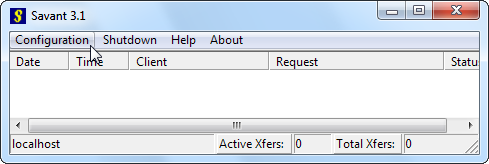
От прозореца за конфигуриране ще трябва да зададете „Въвеждане на DNS сървър"Полето до"Localhost"Да се свърже Савант с localhost. Това гарантира, че уебсайтът ви е достъпен само от вашия локален компютър, така че хората да нямат достъп до него през обичайната мрежа и да видят, че хоствате сайта на скритата услуга Tor.
Ще трябва да отбележите номера на порта, който използвате.
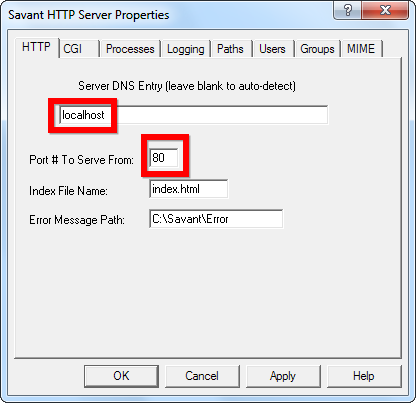
След като уеб сървърът е конфигуриран, ще искате да добавите съдържанието си. По подразбиране Savant използва C: \ Савант \ Root директория (можете да промените това от Пътища раздел). Уверете се, че сте сменили index.html файл в тази директория с файла, който искате като начална страница.
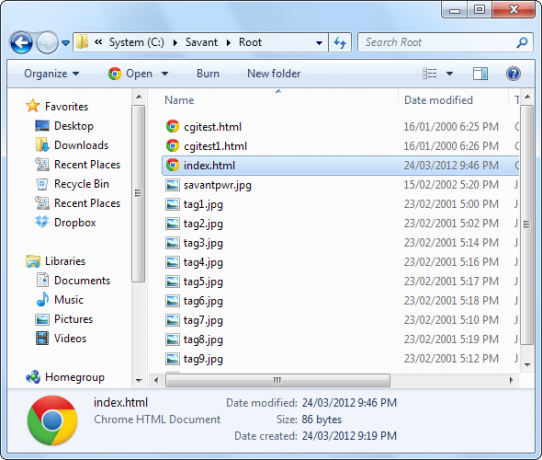
Можете да проверите дали работи, като напишете Localhost в адресната лента на основния ви браузър. Ако зададете различен порт вместо 80 - да речем, порт 1000 - въведете localhost: 1000 вместо.
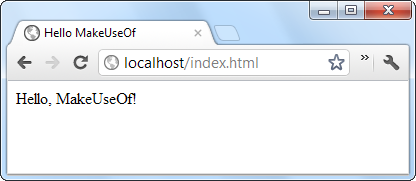
Стъпка 3: Конфигуриране на Скритата услуга
Сега, когато Tor е инсталиран и работи уеб сървър, всичко, което трябва да направите, е да кажете на Tor за това. Би трябвало да можете да добавите тази информация към файла torrc чрез графичния потребителски интерфейс на Vidalia, но имах грешки и трябваше да го направя на ръка.
Първо, изключете Tor, ако работи.
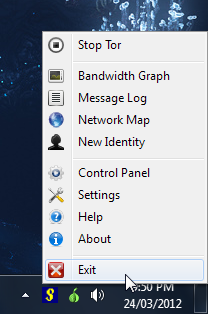
След това намерете вашия torrc файл. Ако сте инсталирали пакета за браузър Tor, ще го намерите в Браузър Tor \ Данни \ Tor директория. Отворете този файл с Notepad или друг текстов редактор.
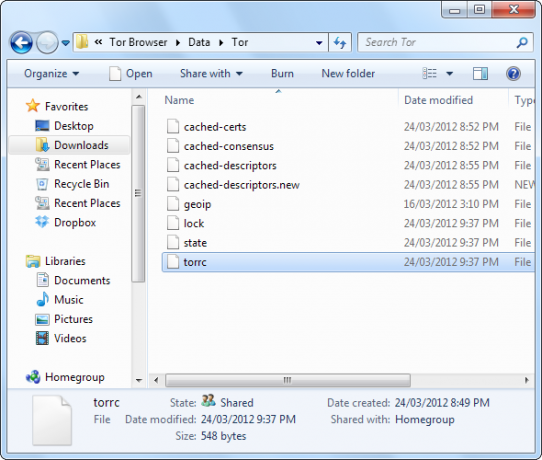
Добавете следния раздел в края на файла:
# Скрита услуга
HiddenServiceDir C: \ Потребители \ Име \ tor_service
HiddenServicePort 80 127.0.0.1:80
Заменете C: \ Users \ Наименование \ tor_service с пътя към директория Tor може да чете и пише на вашата система. Не използвайте директорията, която вече съдържа вашия уебсайт. Това трябва да е празна директория.
Сменете :80 с порта, който уеб сървърът използва във вашата система. Например, ако уеб сървърът работи на порт 5000, ще използвате линията HiddenServicePort 80 127.0.0.1.1000000.
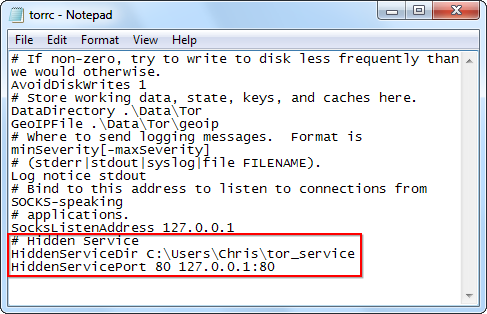
Запазете файла, след като го редактирате. Също така ще трябва да създадете указаната от вас директория, ако тя вече не съществува.
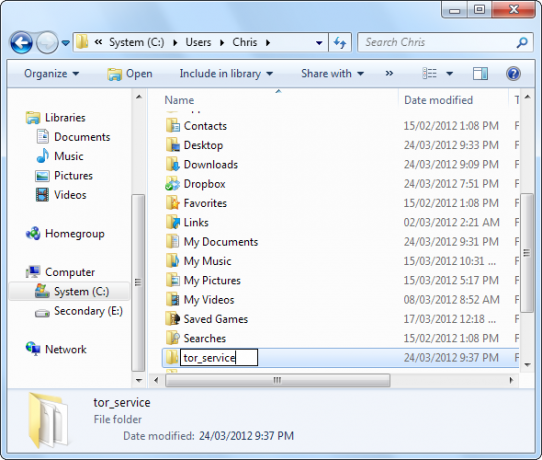
Рестартирайте Tor, след като направите това. След като го направите, ще искате да проверите дневника на съобщенията, за да видите дали има съобщения за грешки.
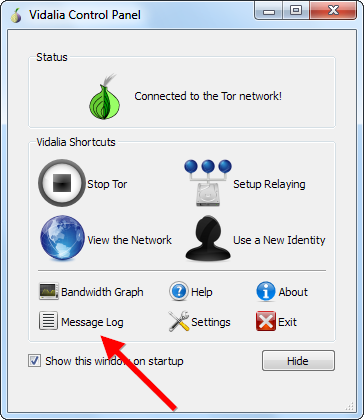
Ако дневникът на съобщенията е без грешки, добре е да продължите. Вижте създадената от вас скрита услуга. Tor ще създаде два файла в директорията - име на хост и private_key. Не давайте на никого файла private_key или ще могат да представят вашия скрит сайт Tor.
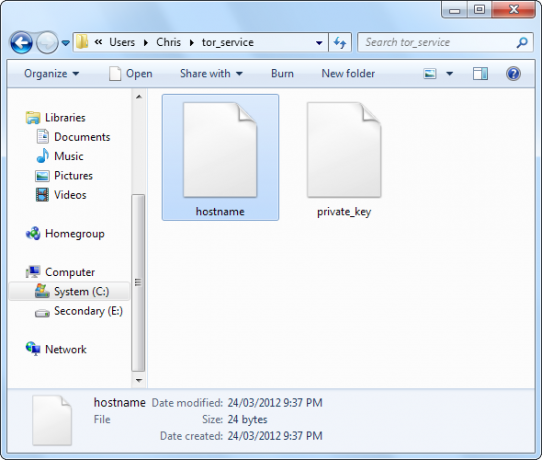
Ще искате да отворите файла с име на хост в Notepad или друг текстов редактор. Той ще ви каже адреса на вашия нов сайт за скрита услуга Tor. Включете този адрес в уеб браузъра си Tor и ще видите уебсайта си. Дайте адреса на другите, за да имат достъп до вашия сайт. Не забравяйте, че хората трябва да използват Tor за достъп до вашия сайт за скрити услуги.
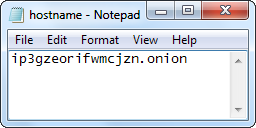
Преди да тръгнете, прочетете нашите Съвети за безопасност на браузъра Tor 7 съвета за безопасно използване на браузъра TorМислите ли да опитате браузъра Tor да започне да сърфира в мрежата безопасно? Научете тези доси и браузъри Tor браузър преди да започнете. Прочетете още и се научете как да настроите и използвате Tor за Android Ръководство за използване на Tor за Android: Приложения, поверителност и дрКакъв е най-добрият начин да използвате Tor за Android? Разглеждаме официалния браузър Tor, който помага да се защити вашата поверителност. Прочетете още .
Кредит за изображение: Размазан силует чрез Shutterstock
Крис Хофман е технологичен блогър и всеобщ технологичен наркоман, живеещ в Юджийн, Орегон.

